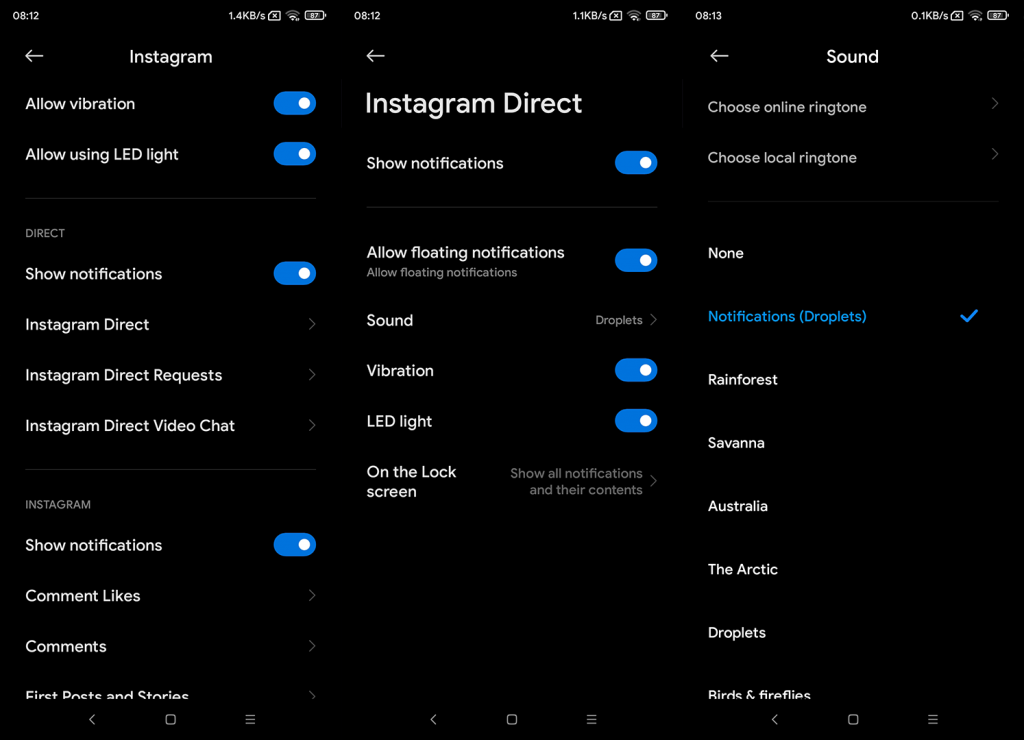Jos sinulla on nykyään sosiaalinen verkosto, käytät todennäköisesti Instagramia. Lisää pari muuta sovellusta, jotka ilmoittavat sinulle usein, ja se voi varmasti olla hieman tylsää. Mutta entä jos sekoitat sen ja esimerkiksi asetat eri ilmoitusäänen jokaiselle sovellukselle. WhatsApp, Instagram, FB Messenger , TikTok tai Snapchat – valintasi. Tällä tavalla voit monipuolistaa ilmoitusääniä. Jos haluat oppia muuttamaan Instagram-ilmoitusääntä Androidissa, jatka lukemista.
Voitko muuttaa Instagram-ääntä?
Voit ja se on melko yksinkertaista, jos tiedät mistä etsiä. Ainakin Androidilla. iOS ei toistaiseksi tue tietyn äänen valitsemista sovelluksille, vaan pysyy yleisessä. Toinen kohta Androidille loputtomassa sodassa, luulisin.
Joka tapauksessa erityisesti Instagramissa on se, että siinä on niin monia ilmoitusosioita. Voit valita erillisen äänen saapuville Instagram Direct -viesteille. Ja täysin erilainen Post-ilmoituksille tai jollekin muulle. Tämä on ehdottomasti loistava tapa erottaa toinen toisistaan edes avaamatta puhelintasi.
Mutta ilman pitkiä puheita, tässä on kuinka muuttaa Instagram-ääntä missä tahansa Android-puhelimessa:
- Avaa Asetukset .
- Napauta Sovellukset ja laajenna nähdäksesi kaikki sovellukset.
- Avaa nyt Instagram ja avaa sitten Ilmoitukset .
- Valitse sieltä mikä tahansa osio, jonka ilmoitusääntä haluat muuttaa. Esimerkiksi Instagram Direct .
- Napauta Ääni ja valitse mikä tahansa järjestelmä tai paikallinen ääni.
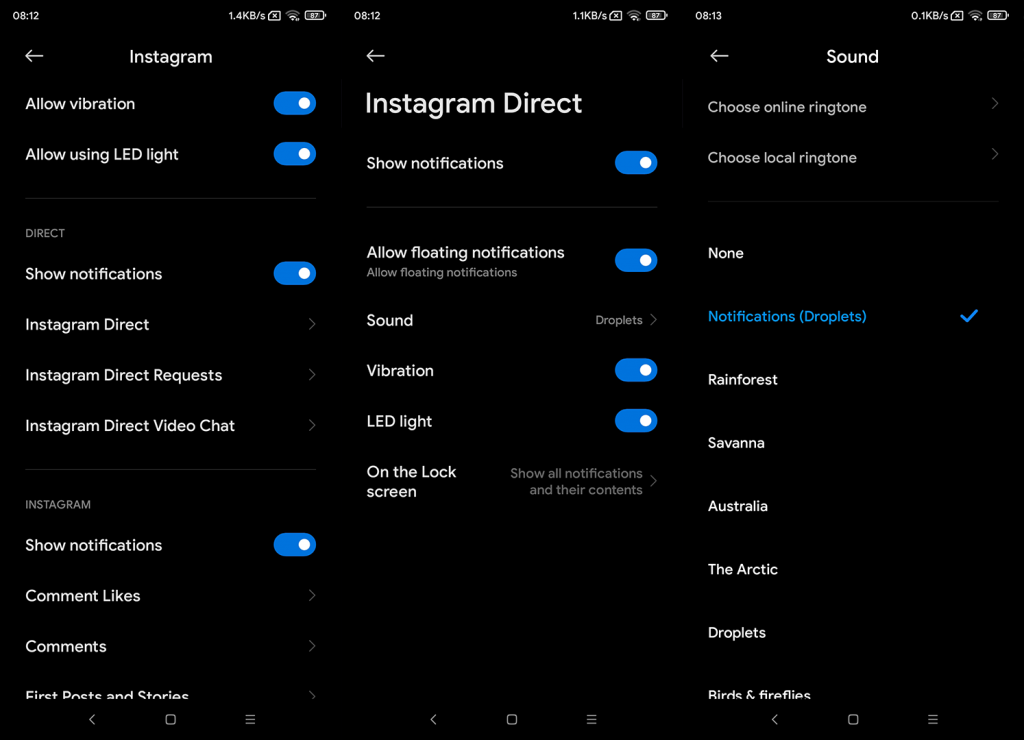
- Toista toimenpide mille tahansa muulle osalle, jos se on kuppi teetäsi.
Muista, että menettely saattaa olla hieman erilainen joissakin muissa Android-skinoissa. Ei kuitenkaan dramaattisesti. Ja sen pitäisi tehdä se. Voit joko, kuten sanoimme, pitää kiinni lukuisista järjestelmääänistä tai jopa ladata äänikatkelmia ja liittää ne Instagram-ilmoituksiin. Paljon mukautuksia on saatavilla niin kauan kuin olet kiinnostunut säätämisestä.
Kiitos, että luit, ja voit esittää kysymyksen tai ehdottaa lisäparannuksia Instagram-ilmoitusääneen, jonka jätimme huomaamatta. Me odotamme yhteydenottoasi.
Aseta erilainen ilmoitusääni eri sovelluksille Instagram-sovelluksen avulla
Näin voimme muuttaa Instagram-sovelluksen oletusilmoitusääntä, ilmoitusääni, joka hälyttää, kun saat uuden viestin tai uuden ilmoituksen Instagramista, voit vaihtaa äänen toiseen.
Noudata alla annettuja ohjeita:
- Avaa ensin Instagram-sovellus ja sinun on napsautettava profiiliasi.
- Napsauta sitten Kolme riviä → Asetus
- Napauta nyt Ilmoitukset
- Tässä on vaihtoehto Suorat viestit, napsauta sitä
- Napsauta sitten Järjestelmäasetuksissa Lisäasetukset
- Napauta lopuksi Ääni